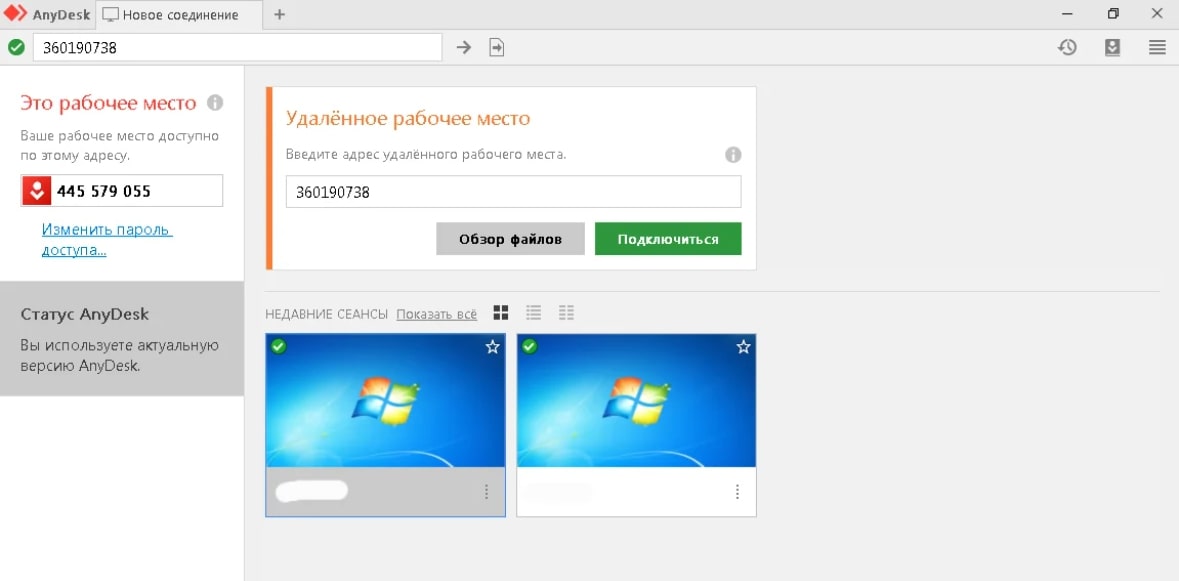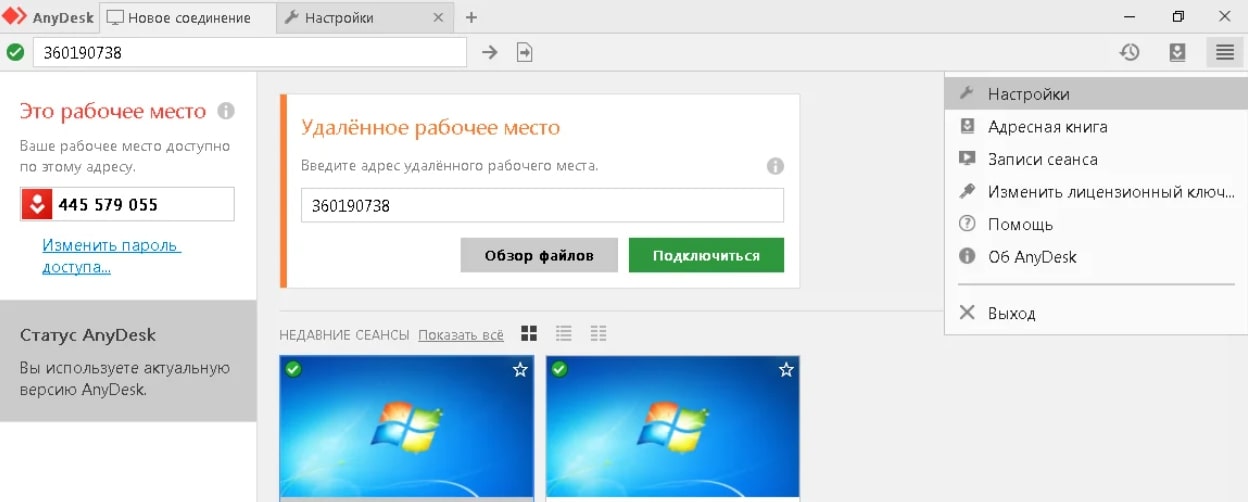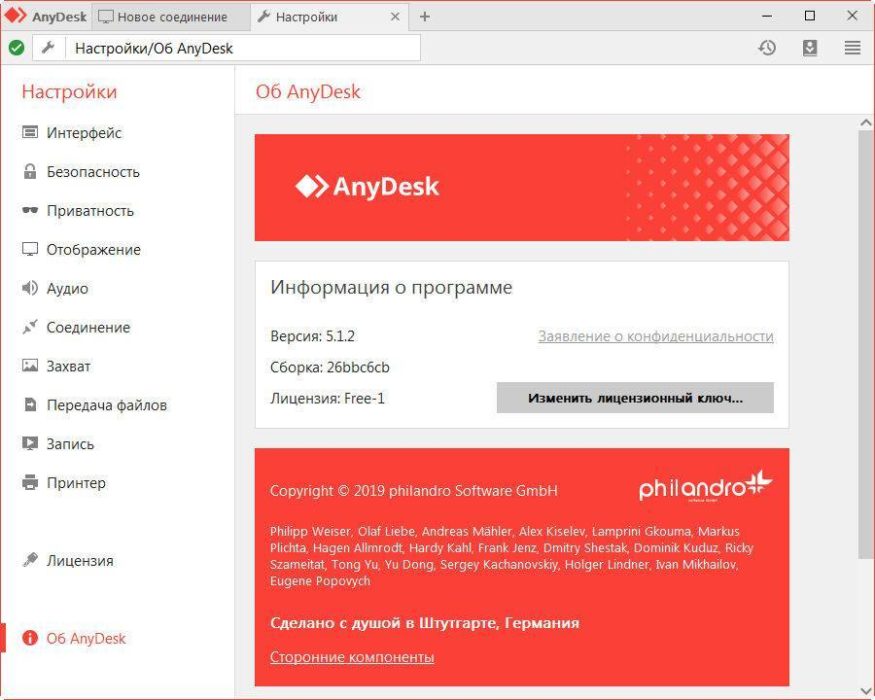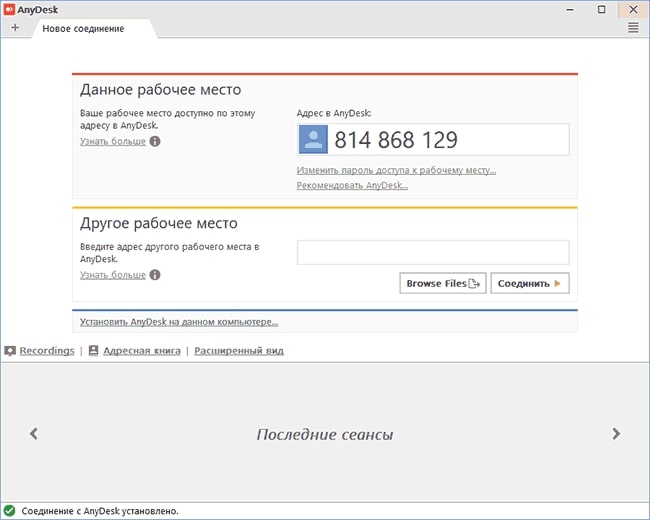Программа для удаленного доступа к компьютеру установится все более популярна, особенно с ростом удаленной работы и сотрудничества в интернете. AnyDesk — одна из таких программ удаленного доступа, которая позволяет пользователям удаленно подключаться к другому компьютеру. Если вам нужно получить доступ к офисному компьютеру из дома, обеспечить техническую поддержку или работать над проектом с кем-то в другом месте, софт может сделать это проще и эффективнее. Он предлагает ряд функций, которые делают его надежным и безопасным решением для удаленного доступа.
Зачем нужна AnyDesk?
Функционал AnyDesk:
- Удаленный доступ к рабочему столу. Позволяет пользователям получать удаленный доступ к своим рабочим столам из любой точки мира, что может быть особенно полезно для людей, которые часто путешествуют или работают из дома.
- Кроссплатформенная совместимость. Совместим с широким спектром платформ, включая Windows, macOS, Linux, Android, iOS и Chrome OS.
- Высокая производительность. Использует передовые алгоритмы шифрования и инновационные видеокодеки для обеспечения быстрого и безопасного соединения с высококачественным видео и аудио.
- Передача файлов. Упрощает передачу файлов между удаленными компьютерами, позволяя пользователям безопасно обмениваться документами, фотографиями, видео и другими файлами.
- Чат. Имеет встроенную функцию чата, которая позволяет пользователям общаться друг с другом во время удаленного сеанса, что может быть полезно для совместной работы и устранения неполадок.
- Персонализация. Может быть настроен в соответствии с конкретными потребностями пользователей, с возможностью настройки параметров дисплея, сочетаний клавиш и других предпочтений.
- Запись. Позволяет пользователям записывать удаленные сеансы, что может быть полезно для обучения, аудита и других целей.
- Неавторизованный доступ. Предлагает возможность неуправляемого доступа, позволяя пользователям подключаться к удаленному компьютеру, даже если на другом конце нет никого.
В целом, предлагает полный набор функций и возможностей, которые делают его мощным инструментом для удаленного доступа и совместной работы.
Плюсы и минусы
Плюсы:
- Быстрота. Известен своими быстрыми и надежными соединениями благодаря собственному кодеку DeskRT.
- Безопасно. Использует сквозное шифрование и другие меры безопасности для обеспечения сохранности ваших данных.
- Простота в использовании. Имеет простой и удобный интерфейс, что облегчает его использование для новичков.
- Бесплатность для личного пользования. Бесплатен для личного использования, что делает его отличным вариантом для людей, которым нужен удаленный доступ.
Минусы:
- Ограниченные возможности. Хотя софт предлагает ряд полезных функций, он может не обладать всеми расширенными возможностями, которые необходимы некоторым пользователям.
- Отсутствие двухфакторной аутентификации. AnyDesk не предлагает двухфакторную аутентификацию, что может сделать его менее безопасным, чем другие решения для удаленного доступа.
Где скачать и как установить AnyDesk?
Можно скачать АnyDesk на русском с официального сайта:
- Перейдите на официальный сайт продукта в вашем веб-браузере.
- Нажмите кнопку «Загрузить сейчас» в разделе «Для Windows».
- После завершения загрузки запустите программу установки.
- Следуйте инструкциям установки, чтобы завершить процесс.
- После установки запустите AnyDesk.
Для других операционных систем процесс загрузки и установки может несколько отличаться. За конкретными инструкциями пользователям следует обращаться на официальный сайт.
Как использовать программу?
После того как вы скачали и установили софт на локальном и удаленном компьютерах, вы можете начать использовать программу для доступа к удаленному компьютеру с локального. Как подключиться к удаленному рабочему столу АnyDesk?
Ниже приведено пошаговое руководство по использованию программы удаленного доступа:
- Откройте AnyDesk на компьютерах.
- На удаленном компьютере обратите внимание на адрес, отображаемый на главном экране. Это 9-значный код, который вы будете использовать для подключения к компьютеру.
- На локальном компьютере введите адрес удаленного компьютера в поле «Remote Desk» и нажмите кнопку «Connect».
- Вам будет предложено ввести пароль для удаленного компьютера. Если вы не установили пароль, вам будет предложено сделать это.
- После ввода пароля нажмите «Войти», чтобы подключиться.
- Теперь вы должны видеть рабочий стол удаленного компьютера на своем. Вы можете использовать мышь и клавиатуру на локальном компьютере для управления удаленным компьютером.
- Чтобы завершить удаленный сеанс, просто закройте окно или нажмите на кнопку «Отключиться».
- Софт предлагает несколько полезных функций, которые вы можете использовать во время удаленного сеанса, таких как передача файлов, чат, удаленная печать и другие. Доступ к этим функциям можно получить с панели инструментов в верхней части окна.
Важно отметить, что использование для удаленного доступа требует стабильного и быстрого интернет — соединения как на локальном, так и на удаленном компьютере. Также приложение предлагает ряд функций безопасности для защиты ваших удаленных сеансов, включая шифрование TLS 1.2, шифрование с асимметричным обменом ключами RSA 2048 и другие.
Итог
AnyDesk — это надежная и удобная программа удаленного доступа, которая поможет вам получить доступ к вашему компьютеру из любой точки мира. Благодаря своим мощным функциям и простому в использовании интерфейсу, приложение является идеальным выбором для предприятий и частных лиц, которые ищут высококачественное решение для удаленного рабочего стола.
Выполнив простые действия, описанные выше, вы сможете быстро и легко загрузить, и установить AnyDesk на свой компьютер и начать использовать его для удаленного доступа к файлам и приложениям. Так зачем же ждать? Скачайте сегодня и начните ощущать преимущества удаленного доступа на себе!